Bilo da morate upravljati raznim računalima u poslovne svrhe ili jednostavno zato što ste čest korisnik Windows 10, dobra je ideja provjeriti temperaturu vašeg računala. Ako ne čekate da se pojavi problem s toplinom, možete spriječiti da vaše računalo pretrpi štetu koja se može spriječiti.
Postoje stvari koje možete učiniti kako biste spriječili porast temperature vašeg računala. Jednostavnim slijedeći nekoliko savjeta možete izbjeći ogromnu glavobolju pokušavajući popraviti svoje računalo. Ove je savjete lako slijediti i za njih će biti potrebno samo nekoliko sekundi.
Kako spriječiti porast temperature vašeg računala

Ako se vaše računalo pregrije, vidjet ćete probleme kao što su blokirane aplikacije, iznenadna ponovno pokretanje računala, spora obrada, plavi ekrani i još mnogo toga!
Kako provjeriti temperaturu vašeg Windows 10 računala
Da biste provjerili temperaturu vašeg računala, morat ćete instalirati aplikaciju treće strane pod nazivom Core Temp. Pomoću ove aplikacije možete odabrati svaki procesor i vidjeti detaljne informacije kao što su ID, maksimalna temperatura, vrsta procesora i još mnogo toga.
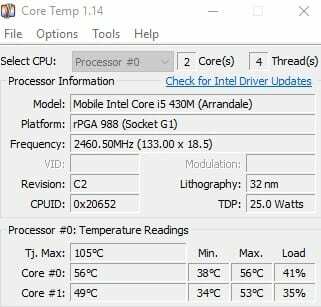
Softver vam također omogućuje da uvijek možete vidjeti temperaturu u sistemskoj traci vašeg računala. Da biste dodali temperaturu u ladicu, kliknite na Mogućnosti pladanj, a zatim Postavke.
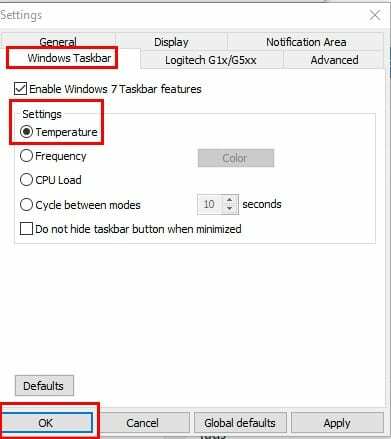
Provjerite jeste li na kartici Windows Taskbar i potvrdite okvir na kojem piše Omogući značajke trake zadataka sustava Windows 7. Ne zaboravite također označiti okvir za Temperaturu i zatim kliknuti na u redu.
Drugi program koji možete isprobati zove se SpeedFan. Kao i prethodni softver, također je besplatan za preuzimanje, ali se neće automatski otvoriti. Morat ćete ga sami potražiti i otvoriti.
Ovo je jednostavan za čitanje program koji vas neće bombardirati s previše smeća. Omogućit će vam očitavanje brzine ventilatora, napona i temperature.
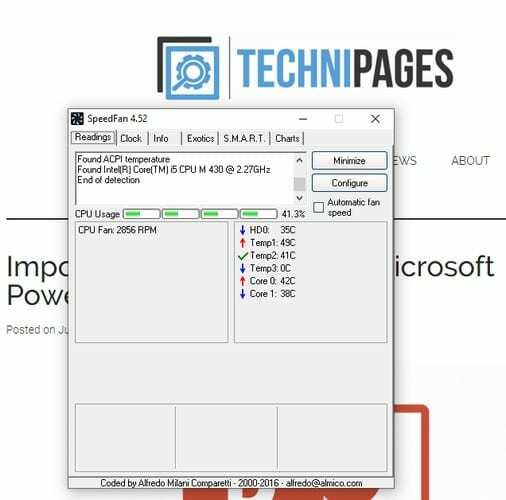
Moći ćete vidjeti varijable sustava kao indikator u traci računala i kao grafikone. Možete postaviti SpeedFan da radi stvari kao što je izmjena brzine ventilatora na temelju temperatura sustava. Softver može podnijeti praktički bilo koji broj tvrdih diskova, PWM-ova, južnih mostova, očitanja napona i još mnogo toga.
Zaključak
Ako želite da vaše računalo radi nesmetano, potrebno je držati temperaturu pod kontrolom. Ova dva prijedloga pomoći će vam u tom zadatku, i to besplatno. Kakve ste probleme imali zbog povišenih temperatura računala? Podijelite svoja iskustva s nama u komentarima.